本地安装和使用ollama
Ollama 是一个开源工具,专门用于在本地计算机上运行和操作大型语言模型(LLM)。它让用户能够轻松下载、管理和运行各种 AI 模型(如 LLaMA、Mistral 等),而无需复杂的配置或依赖云服务。
一、安装ollama
1.安装
– 访问 Ollama 的官方网站(https://ollama.ai/),下载适合你操作系统的安装包。
2.设置大语言模型下载目录
在 Windows 上
打开“系统属性”:
– 右键点击“此电脑”或“我的电脑”,选择“属性”。
– 点击“高级系统设置”,然后点击“环境变量”。
在“系统变量”部分,点击“新建”:
– 变量名:OLLAMA_MODELS
– 变量值:E:\path\to\your\custom\directory(替换为你希望保存模型的目录路径)。
点击“确定”保存更改。
重启 PowerShell 或命令提示符,使更改生效。
3.安装大语言模型
二、安装chatbox用户界面
Chatbox 是一个开源的桌面应用程序,专门用于与大型语言模型(如 OpenAI 的 GPT 系列、LLaMA、Mistral 等)进行交互。它提供了一个简洁、易用的图形界面,让用户能够轻松地与 AI 模型对话,而无需编写代码或使用复杂的命令行工具。访问 Chatbox网站https://chatboxai.app/zh,下载适合你操作系统的安装包。
三、手动在Ollama中手动导入大语言模型
步骤操作:
- 准备模型文件
确保模型文件是Ollama支持的格式(如GGML、GGUF等),并已下载到本地。
- 创建Modelfile
在模型文件所在目录下创建一个文件命名为:Modelfile,文件内容如下:
FROM E:\models\qwen2.5-7b-instruct-q4_0.gguf
将E:\models\qwen2.5-7b-instruct-q4_0.gguf替换为你模型文件的实际路径。
- 导入模型
在终端中运行以下命令:
ollama create qwen2.5-7b -f E:\models\Modelfile
将qwen2.5-7b替换为实际的模型名称,E:\models\Modelfile替换为Modelfile的实际路径。
- 验证导入
导入完成后,使用以下命令验证:
ollama list
确认模型已出现在列表中。
- 运行模型
使用以下命令运行模型:
ollama run qwen2.5-7b
将qwen2.5-7b替换为你的模型名称。
注意事项
– 确保Ollama已安装并正常运行。

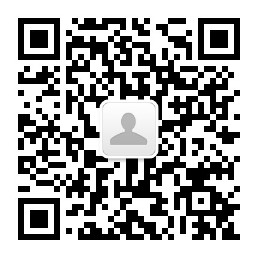
评论(0)